Rumah >pembangunan bahagian belakang >Tutorial C#.Net >Kotak senarai dalam C#
Kotak senarai dalam C#
- WBOYWBOYWBOYWBOYWBOYWBOYWBOYWBOYWBOYWBOYWBOYWBOYWBasal
- 2024-09-03 15:28:171041semak imbas
ListBox dalam C# ditakrifkan sebagai menambah senarai elemen pada ListBox untuk beroperasi pada satu atau berbilang elemen. Perbezaan antara kotak lungsur dan kotak senarai ialah kotak lungsur boleh memilih hanya satu elemen pada satu masa, tetapi dalam kes kotak senarai, kita boleh memilih satu atau berbilang elemen pada satu masa. ListBox menyediakan pelbagai jenis kaedah, sifat dan peristiwa. ListBox ini ditentukan di bawah System. Pakej Windows.Forms (ruang nama).
Kelas ListBox sekali lagi mengandungi 3 jenis koleksi yang berbeza dalam C#. Mereka adalah
- ListBox.ObjectCollection: Kelas koleksi ini memegang semua elemen kawalan ListBox.
- ListBox.SelectedObjectCollection: Kelas koleksi ini menyimpan koleksi item yang dipilih dalam kawalan ListBox.
- ListBox.SelectedIndexCollection: Kelas koleksi ini menyimpan koleksi indeks yang dipilih; elemen ini adalah subset daripada indeks ListBox.ObjectCollection dan indeks ini dipilih secara khusus dalam kawalan ListBox.
Jenis Kotak Senarai dalam C#?
- Kotak Senarai Terpilih Tunggal: ListBox boleh memilih hanya satu elemen daripada senarai.
- Kotak Senarai Berbilang Pilihan: ListBox boleh memilih berbilang elemen daripada senarai.
Prasyarat untuk ListBox dalam C#:
- .Pustaka bersih mesti dipasang pada PC anda
- Persediaan Visual Studio
Bagaimana untuk Mencipta ListBox dalam C#?
ListBox boleh dibuat dalam 2 cara:
- Masa Reka Bentuk
- Masa Larian
1. Masa Reka Bentuk
Ia sangat mudah untuk dibuat tanpa sebarang kod pada mulanya. Langkah-langkah untuk mencipta projek
Langkah 1: Buka Visual Studio
Klik pada Fail=>Baharu=>Projek
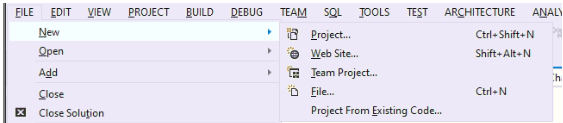
Pilih =>Windows Form Application, kemudian
Lihat imej di bawah untuk pemahaman yang lebih baik tentang struktur projek:
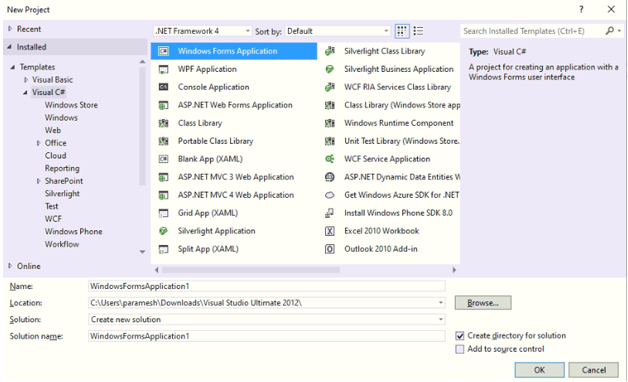
Namakan projek dan klik OK kemudian anda akan mendapat tab Form1.cs(Design) seperti di bawah
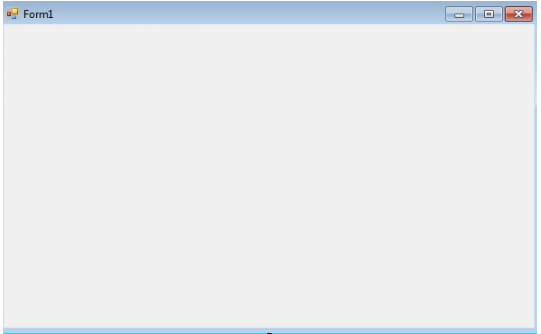
Langkah 2: Sebelah kiri studio visual atau Dari Paparan, pilih Kotak Alat; seterusnya, seret dan lepas kemudian elemen yang diperlukan ke Form1.cs(Reka Bentuk) seperti yang ditunjukkan dalam imej di atas.
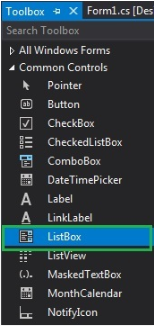
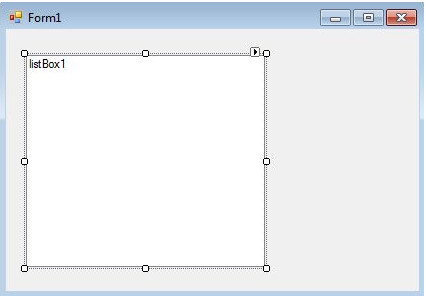
Langkah 3: Selepas seret dan lepas pilih sifat dari sebelah kanan Visual Studio dan berikan beberapa nama pada sifat Teks. Ini digunakan untuk menulis kod dalam kaedah 2nd Run-Time.
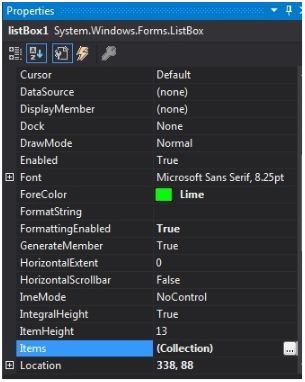
Output:
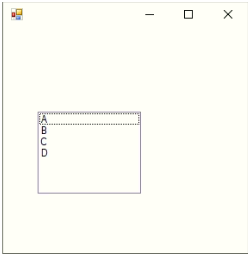
2. Masa Larian
Ini tidak melakukannya secara langsung seperti kaedah di atas. Kami telah menulis beberapa atur cara untuk mencipta ListBox. Ini sangat mudah; pertama, seret dan lepas semua elemen yang diperlukan seperti ListBox, Label, TextField, Button, dan lain-lain. Jika anda mengklik dua kali pada mana-mana elemen yang digugurkan, kami mendapat beberapa kod C# yang kaedah tindakan elemen, kami perlu menulis logik kami kepada apa yang kami mahu lakukan dengan unsur-unsur tersebut. Langkah-langkah untuk mencipta kod projek Run-Time untuk mencipta ListBox
Langkah 1: Buat kawalan ListBox dengan menggunakan pembina ListBox().
Sintaks:
ListBox listBox = new ListBox();
Langkah 2: Selepas mencipta sifat ListBox, jika kita mahu menetapkan sifat ListBox seperti Font, Font.Size, Color to elements, dll.
Sintaks:
listBox.Location = new Point(200, 100); listBox.Size = new Size(100, 90); listBox.ForeColor = Color.Red;
Langkah 3: Tambahkan elemen pada ListBox.
Sintaks:
listBox.Items.Add("A");
listBox.Items.Add("B");
listBox.Items.Add("C");
listBox.Items.Add("D");
Langkah 4: Tambahkan Kotak Senarai ini pada Borang.
Sintaks:
this.Controls.Add(listBox);
Contoh Listbox dalam C#
Berikut ialah contoh berikut yang dinyatakan di bawah
Contoh #1 – Mencipta ListBox dan menambah elemen
Kod:
//importing C# required libraries
using System;
using System.Collections.Generic;
using System.ComponentModel;
using System.Data;
using System.Drawing;
using System.Linq;
using System.Text;
using System.Windows.Forms;
//namespace is project name
namespace WindowsFormsApplication26
{
//creating class extends from Form class
public partial class Form1 : Form
{
//constrcutor
public Form1()
{
//initializing components
InitializeComponent();
//Creating list box and add some properties and values to the List Box
listBox2.ForeColor = Color.Red;
listBox2.Items.Add("Java");
listBox2.Items.Add("Python");
listBox2.Items.Add("C++");
listBox2.Items.Add("C");
listBox2.Items.Add("C#");
listBox2.Items.Add("Spring");
listBox2.Items.Add("JavaFX");
listBox2.SelectionMode = SelectionMode.MultiSimple;
}
//method for selectedIndex change operation
private void listBox2_SelectedIndexChanged(object sender, EventArgs e)
{
}
}
}
Output:
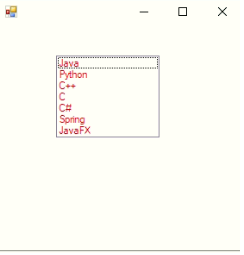
Contoh #2 – Pengguna memasukkan nilai tambah pada kotak senarai dengan mengklik butang
Kod:
//importing C# required libraries
using System;
using System.Collections.Generic;
using System.ComponentModel;
using System.Data;
using System.Drawing;
using System.Linq;
using System.Text;
using System.Windows.Forms;
//namespace is project name
namespace WindowsFormsApp25
{
//creating class extends from Form class
public partial class Form1 : Form
{
//constrcutor
public Form1()
{
//initializing components
InitializeComponent();
}
//saving the enter values into List box
private void buttonSave_Click(object sender, EventArgs e)
{
//If user enter any values then if block executes
if (this.textBoxName.Text != "")
{
NameList.Items.Add(this.textBoxName.Text);
this.textBoxName.Focus();
this.textBoxName.Clear();
}
//If user did not enter any values then else block executes
else
{
MessageBox.Show("Please enter a name to add..","Error",MessageBoxButtons.OK,MessageBoxIcon.Information);
this.textBoxName.Focus();
}
}
}
}
Output:
Sebelum memasukkan nilai:
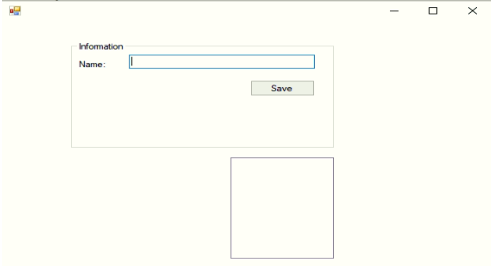
Tanpa memasukkan sebarang nilai cuba klik butang simpan:
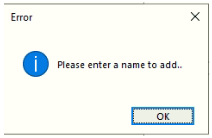
Selepas memasukkan nilai:
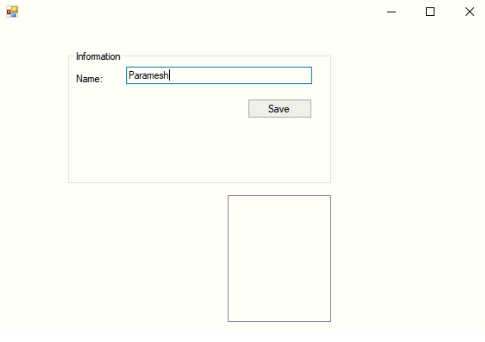
After entering a value and clicking the save button:
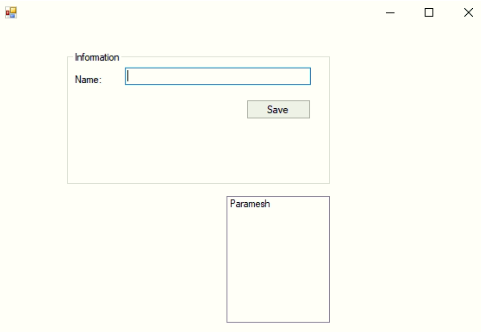
Example #3 – Delete, Change the font of List Box values
Code:
//importing C# required libraries
using System;
using System.Collections.Generic;
using System.ComponentModel;
using System.Data;
using System.Drawing;
using System.Linq;
using System.Text;
using System.Windows.Forms;
//namespace is project name
namespace WindowsFormsApp25
{
//creating class extends from Form class
public partial class Form1 : Form
{
//constrcutor
public Form1()
{
//initializing components
InitializeComponent();
}
//saving the enter values into List box
private void buttonSave_Click(object sender, EventArgs e)
{
//If user enter any values then if block executes
if (this.textBoxName.Text != "")
{
NameList.Items.Add(this.textBoxName.Text);
this.textBoxName.Focus();
this.textBoxName.Clear();
}
//If user did not enter any values then else block executes
else
{
MessageBox.Show("Please enter a name to add..","Error",MessageBoxButtons.OK,MessageBoxIcon.Information);
this.textBoxName.Focus();
}
}
//Removing the selected elements
private void button2_Click(object sender, EventArgs e)
{
if (this.NameList.SelectedIndex >= 0)
{
this.NameList.Items.RemoveAt(this.NameList.SelectedIndex);
}
}
//Setting List box selected values font
private void button3_Click(object sender, EventArgs e)
{
if (fontDialog1.ShowDialog() == DialogResult.OK)
{
NameList.Font = fontDialog1.Font;
}
}
}
}
Output:
After adding 3 names:
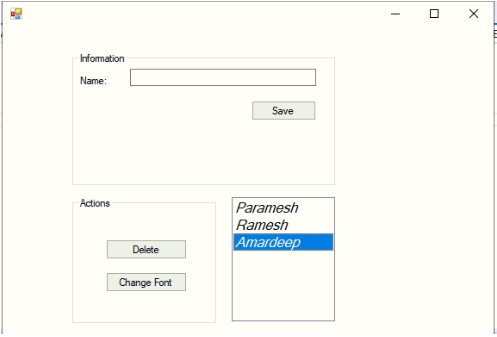
Deleting selected element:
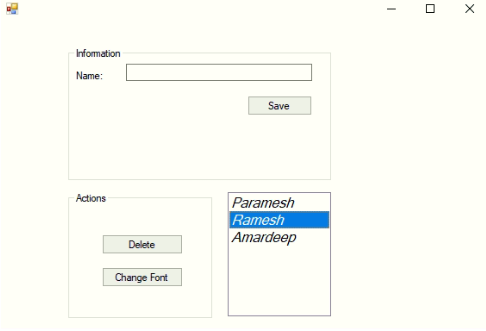
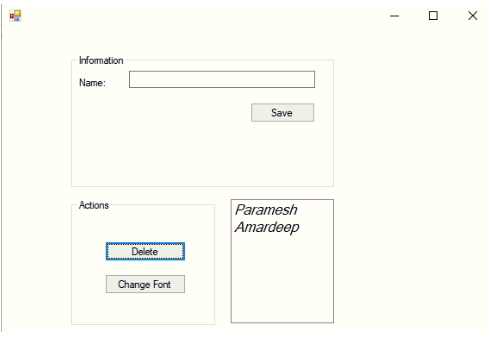
Change the font of the values:
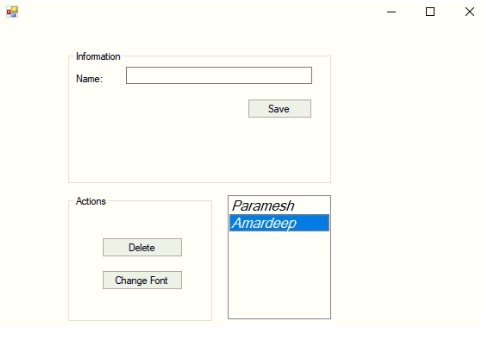
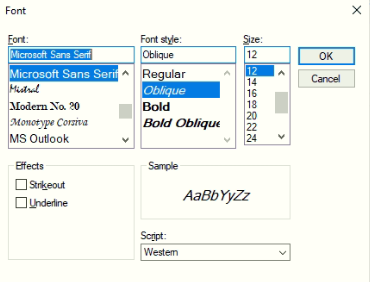
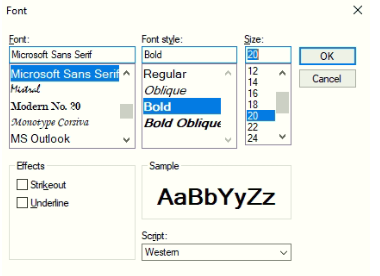
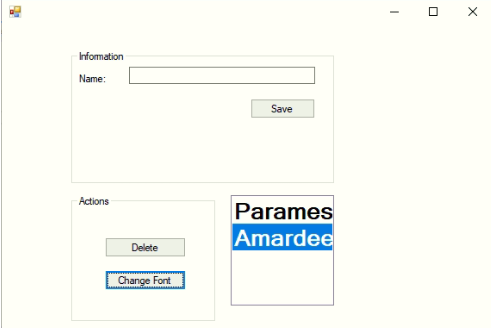
Conclusion
C# List box is used to add multiple elements to perform any specific operation. List Boxes are used to select a single value or multiple values at a time. In C# List Box can be created using Design-Time and Run-Time methods.
Atas ialah kandungan terperinci Kotak senarai dalam C#. Untuk maklumat lanjut, sila ikut artikel berkaitan lain di laman web China PHP!

